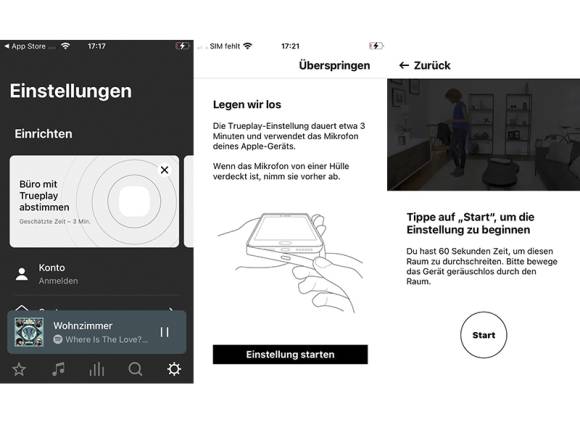Sonos für iPhones
10.10.2022, 08:40 Uhr
Sonos-Produkte mit Trueplay abstimmen – so gehts
Derzeit funktioniert dies nur für die iOS-Version der Sonos-App. PCtipp zeigt, wie.
Wenn Sie die Speaker später woanders hinstellen, müssen Sie das Trueplay-Tuning erneut durchführen
(Quelle: Screenshot/PCtipp.ch)
Hinweis 1: Folgendes ist derzeit (Stand: 10.10.22) bedauerlicherweise erst mit der iPhone-Version von Sonos verfügbar und noch nicht für Android-Geräte. Die Sonos-Produkte sollten zuvor dort stehen bzw. eingerichtet sein, wo Sie diese am Schluss auch haben möchten. Werden die Geräte woanders aufgestellt, müssen Sie das Trueplay-Tuning erneut durchführen. Die Sonos-(S2)-App ist kostenlos für Android und iOS verfügbar.
- In der App für iPhones wurden wir im oberen Bereich unter Einrichten darauf hingewiesen, dass man ein Zimmer mit Trueplay abstimmen kann. Tippen Sie darauf. Alternativ finden Sie Trueplay unter Einstellungen/System und dann bei einem Raum/den Produkten unten unter dem Menüpunkt Klang.
- Tippen Sie auf Weiter.
- Falls eine Hülle das iPhone schützt, nehmen Sie diese ab. Die Trueplay-Einstellung dauert ein paar Minuten. Tippen Sie auf Einstellung starten sowie erneut auf Weiter.
- Folgen Sie den Anweisungen in der App, um zunächst das iPhone zu drehen, damit das Mikro auf den/die Speaker ausgerichtet ist und dann zuerst die Hintergrundgeräusche zu testen sowie wie in der App erklärt, während 60 Sekunden den Raum zu durchschreiten. Tippen Sie auf Start, wenn Sie bereit sind.
- Tippen Sie auf Fertig.
- Anschliessend wird der Speakerklang automatisch angepasst.
Hinweis 2: Dies wurde mit einem iOS-15.7-Gerät und der Sonos-App-Version 14.16 durchgeführt.
Wie Sie ein Sonos-Stereo-Paar einrichten, ist hier erklärt.
Kommentare
Es sind keine Kommentare vorhanden.